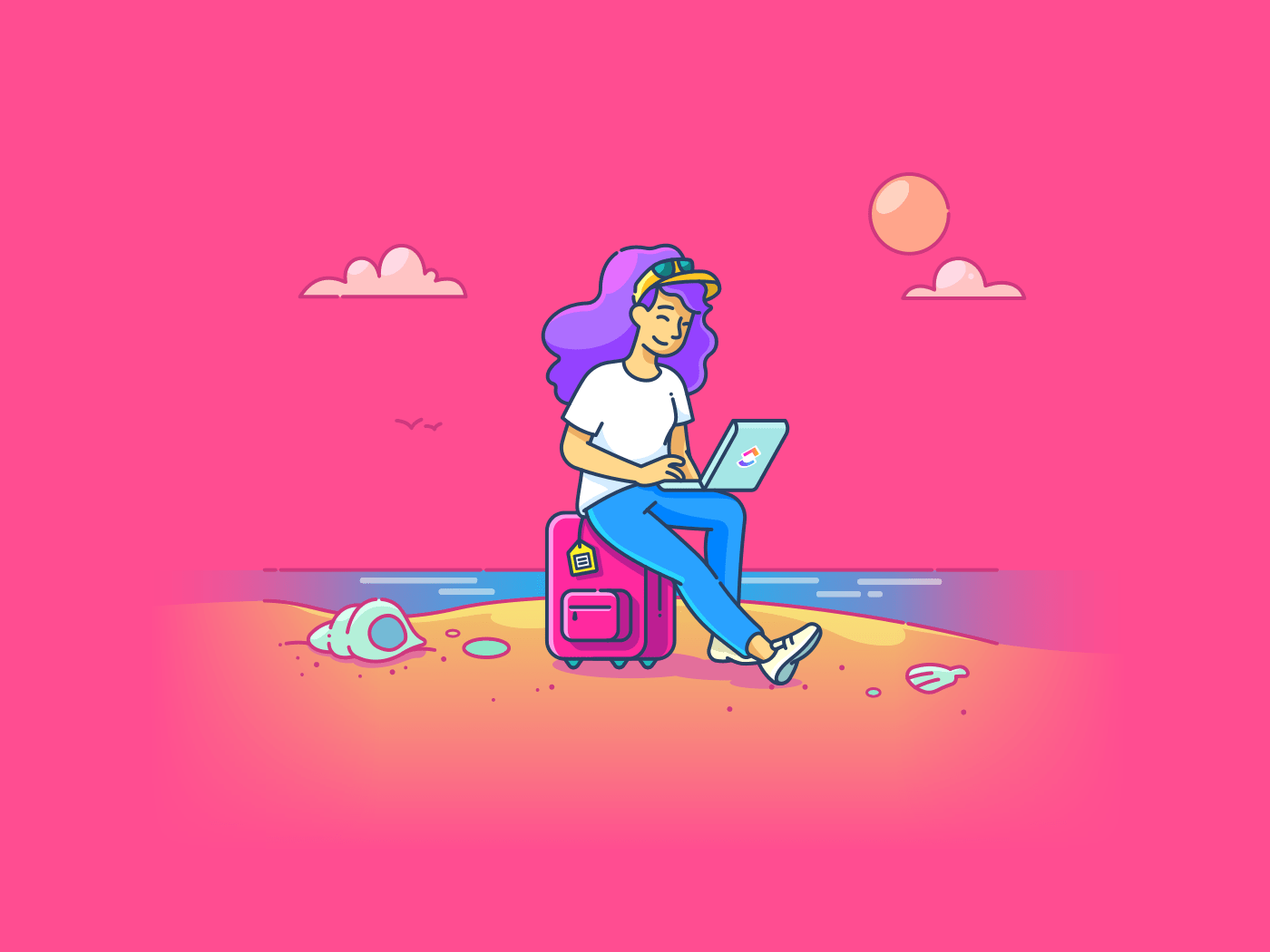Wyobraź to sobie: Pakujesz się na bardzo potrzebne wakacje i jesteś gotowy, aby się zrelaksować. Ale strumień e-maili zalewa twoją skrzynkę odbiorczą właśnie wtedy, gdy masz zamiar włączyć tryb wakacyjny i wyłączyć tryb pracy. Frustrujące, co?
A może jesteś zajęty nawiązywaniem kontaktów podczas ważnej podróży służbowej? komunikacja w Teams aplikacja nie przestaje pingować i przerywać rozmów! 😟
Ręczne odpowiadanie na te wszystkie e-maile nie jest najlepszym sposobem do zrobienia. Tutaj dobrze przygotowana wiadomość poza biurem uratuje cię przed chaosem. Informuje wszystkich o Twojej niedostępności, umożliwiając wysyłanie odpowiedzi określających, kiedy wrócisz. ✅
Ponieważ większość organizacji działa w środowisku Microsoft, Outlook jest często oficjalnym kanałem e-mail. Pozwól więc, że przeprowadzimy Cię przez przewodnik krok po kroku, jak ustawić odpowiedź poza biurem w Outlooku, aby mieć kontrolę nad skrzynką odbiorczą.
**Co to jest wiadomość poza biurem?
Wiadomość poza biurem (OOO) to automatyczna odpowiedź (odpowiedź w puszce) wysyłana do każdego, kto wysyła e-mail lub wiadomość, gdy jesteś poza biurem. Pomyśl o tym narzędzie do zarządzania skrzynką odbiorczą jako wirtualny znak "niedostępny", który informuje klientów, współpracowników i inne osoby kontaktowe, kiedy mogą spodziewać się wiadomości od Ciebie.
Taka automatyczna odpowiedź jest pomocna w następujących sytuacjach:
- Prywatny urlop lub wakacje: Gdy jesteś na urlopie, płatnym zwolnieniu, zwolnieniu lekarskim, urlopie nadrzędnym, urlopie żałobnym itp.
- Podróże służbowe lub oficjalne commit'y: gdy jesteś w podróży służbowej, uczestniczysz w konferencjach i wydarzeniach, bierzesz udział w firmowych rekolekcjach, uczestniczysz w pracach ławy przysięgłych, itp.
- Tymczasowa nieobecność: Gdy chcesz zminimalizować zakłócenia podczas wykonywania skupionej lub głębokiej pracy, ustawiając czas skupienia na projektach, na spotkaniu itp.
Podsumowując, automatyczne odpowiedzi wysyłane do kontaktów informują o twojej nieobecności i informują ich o czasie rozpoczęcia i zakończenia twojej niedostępności, pozwalając ci na zachowanie współpracę w pracy .
Jak ustawić pracę poza biurem w Outlooku: Przewodnik krok po kroku
Niezależnie od tego, czy korzystasz z Outlooka za pośrednictwem aplikacji komputerowej, internetowej czy mobilnej, ustawienie wiadomości OOO jest dostępne w każdej wersji Outlooka.
Oto jak ustawić wiadomości poza biurem w Outlooku:
Krok 1: Otwórz Outlook i przejdź do ustawień
Oto jak przejść do ustawień Outlooka na różnych platformach:
- Outlook w sieci: Aby otworzyć Outlook w sieci, przejdź do strony internetowej i zaloguj się na swoje konto. Po zrobieniu tego, kliknij ikonę ustawień (ikona koła zębatego) w prawym górnym rogu. W lewym panelu kliknij sekcję Konto i wybierz Automatyczne odpowiedzi z menu w prawym panelu. Ustaw wiadomość i zapisz ją, aby wysłać odpowiednią automatyczną odpowiedź
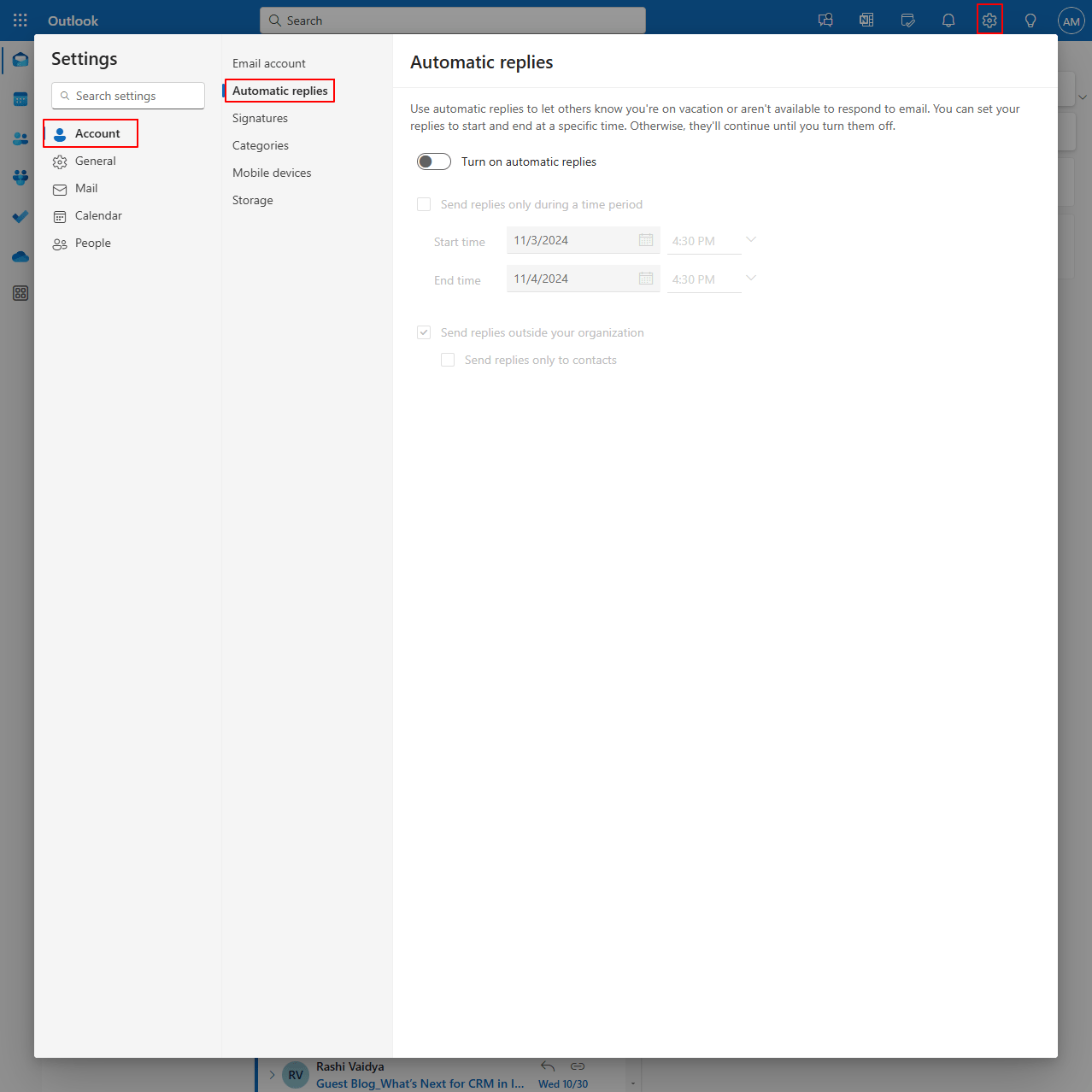
via Microsoft
- Aplikacja Outlook dla systemu Windows: Uruchom aplikację komputerową Outlook na pulpicie lub laptopie i zaloguj się na swoje konto. Kliknij zakładkę File w lewym górnym rogu okna Outlook i przewiń w dół do Automatic Replies
- Aplikacja Outlook dla komputerów Mac: Otwórz aplikację Outlook na komputerze stacjonarnym lub laptopie Apple i kliknij menu Outlook w lewym górnym rogu. Przewiń w dół do Preferencje i wybierz Automatyczne odpowiedzi, aby wysyłać odpowiedzi potwierdzające daty nieobecności w biurze
- Aplikacja mobilna Outlook: Uruchom aplikację Outlook na urządzeniu z systemem iOS lub Android. Stuknij ikonę koła zębatego w prawym dolnym rogu ekranu. Wybierz konto, dla którego chcesz ustawić automatyczne odpowiedzi. Wybierz opcję Automatyczne odpowiedzi
Krok 2: Włączanie automatycznych odpowiedzi i odpowiednich ram czasowych
Po zlokalizowaniu funkcji automatycznych odpowiedzi, przełącz przełącznik, aby ją włączyć. Teraz masz dwie opcje:
- Skonfigurujesz Outlooka tak, aby wysyłał automatyczną odpowiedź w nieskończoność, dopóki ręcznie jej nie ustawisz
- Zdefiniuj czas rozpoczęcia i zakończenia, jeśli chcesz włączyć automatyczne odpowiedzi tylko w określonym zakresie dat. W tym przypadku funkcja automatycznej odpowiedzi będzie włączać się i wyłączać automatycznie w odpowiednich datach rozpoczęcia i zakończenia zdefiniowanego okresu, umożliwiając wysyłanie automatycznych odpowiedzi bez konieczności ręcznej interwencji
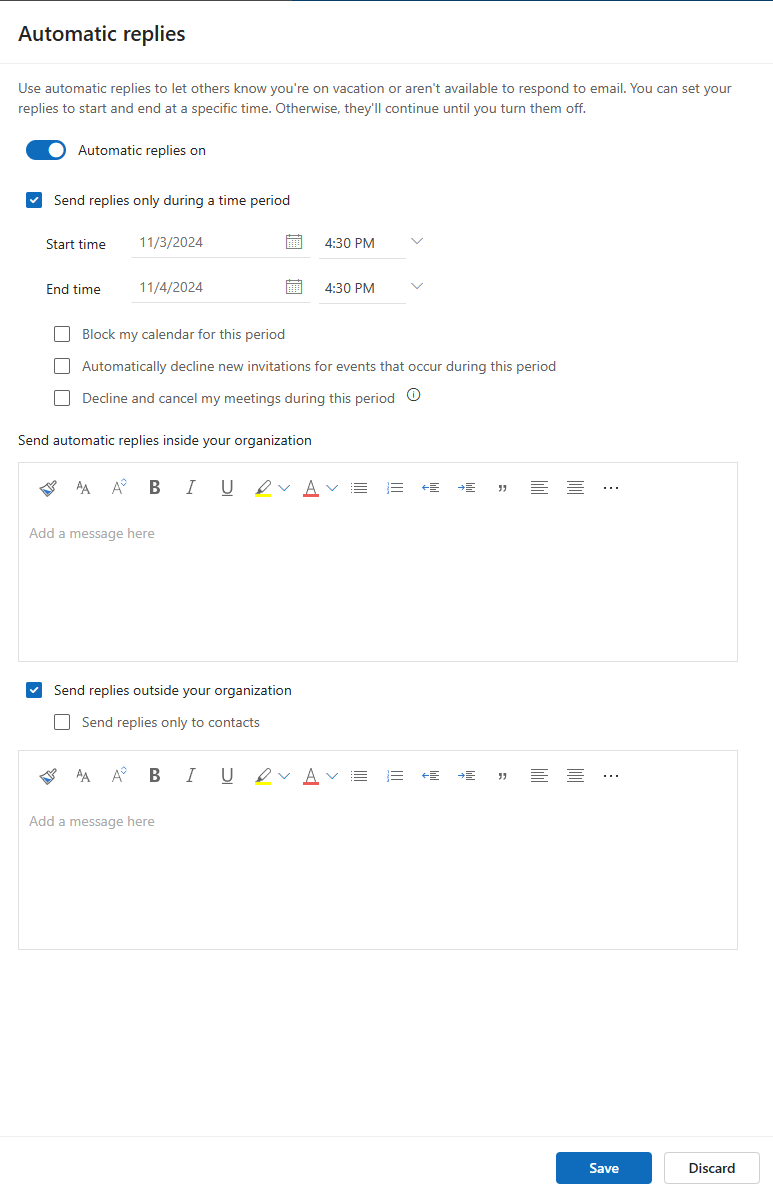
via Microsoft Jeśli wybierzesz drugą opcję, ustawienia Outlooka pozwolą na blokowanie kalendarza, automatyczne odrzucanie nowych zaproszeń na wydarzenia i anulowanie spotkań dla tego zakresu dat.
Krok 3: Tworzenie wiadomości w Outlooku
Następnie przychodzi czas na wpisanie wiadomości poza biurem w polu automatycznej odpowiedzi.
Znajdziesz dwa Boxy, do których możesz dodać osobną wiadomość, zależnie od nadawcy. Pierwsze służy do wysyłania odpowiedzi wewnątrz organizacji, a drugie do wysyłania odpowiedzi poza organizację.
Pierwsze z nich informuje wewnętrzne kontakty, takie jak współpracownicy, członkowie zespołu, menedżerowie itp. Jednocześnie ta druga pozwala na dodanie osobnej wiadomości dla kontaktów zewnętrznych, takich jak klienci, sprzedawcy itp.
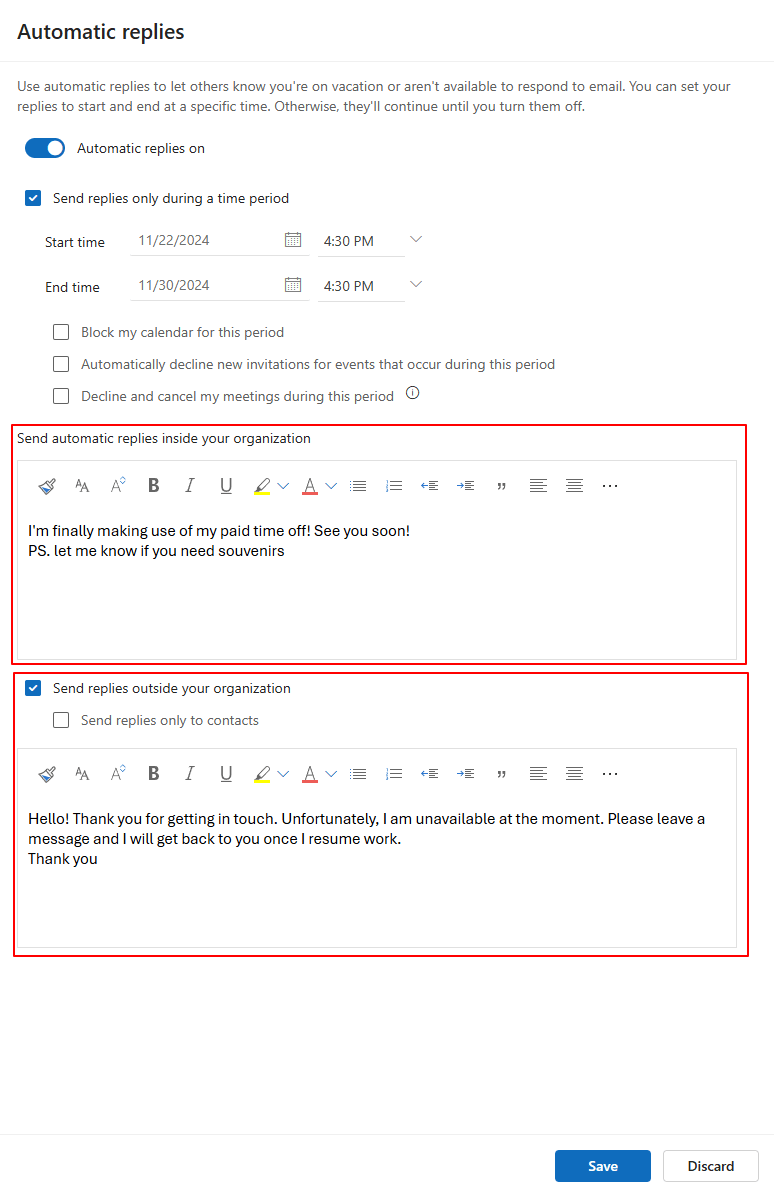
Te ustawienia oferują opcję wysyłania automatycznych odpowiedzi wewnątrz organizacji. Box umożliwiający wysyłanie odpowiedzi poza organizację jest jednak opcjonalny. Powinieneś je zaznaczyć tylko wtedy, gdy chcesz automatycznie odpowiadać na wszystkie przychodzące wiadomości od zewnętrznych kontaktów lub źródeł.
💡 Pro Tip: Zwróć uwagę, że ta funkcja wysyłania osobnych wiadomości do odbiorców wewnętrznych i zewnętrznych jest dostępna głównie w Outlooku w sieci i aplikacji Windows/Mac. W aplikacji mobilnej Outlook można uzyskać pojedyncze pole automatycznej odpowiedzi, aby wysyłać odpowiedzi do wszystkich kontaktów.
Krok 4: Dostosowanie dodatkowych ustawień
Jak podkreślono powyżej, Outlook umożliwia skonfigurowanie dodatkowych ustawień automatycznych odpowiedzi do:
- Blokowania kalendarza na określony czas trwania
- Odrzucania nowych zaproszeń na wydarzenia odbywające się w danym okresie
- Odrzucać i anulować spotkania w danym okresie
- Wysyłania automatycznych odpowiedzi poza organizację
- Wysyłanie automatycznych odpowiedzi poza organizację na wiadomości przychodzące od kontaktów z listy
Krok 5: Zapisz wiadomość OOO
Po niestandardowym dostosowaniu automatycznych odpowiedzi i zadowoleniu z wiadomości (zapoznaj się z poniższymi wskazówkami, jeśli utknąłeś w procesie), kliknij Zapisz, aby zapisać zmiany i aktywować poza biurem. Teraz każdy, kto wyśle e-maila, otrzyma automatyczną odpowiedź.
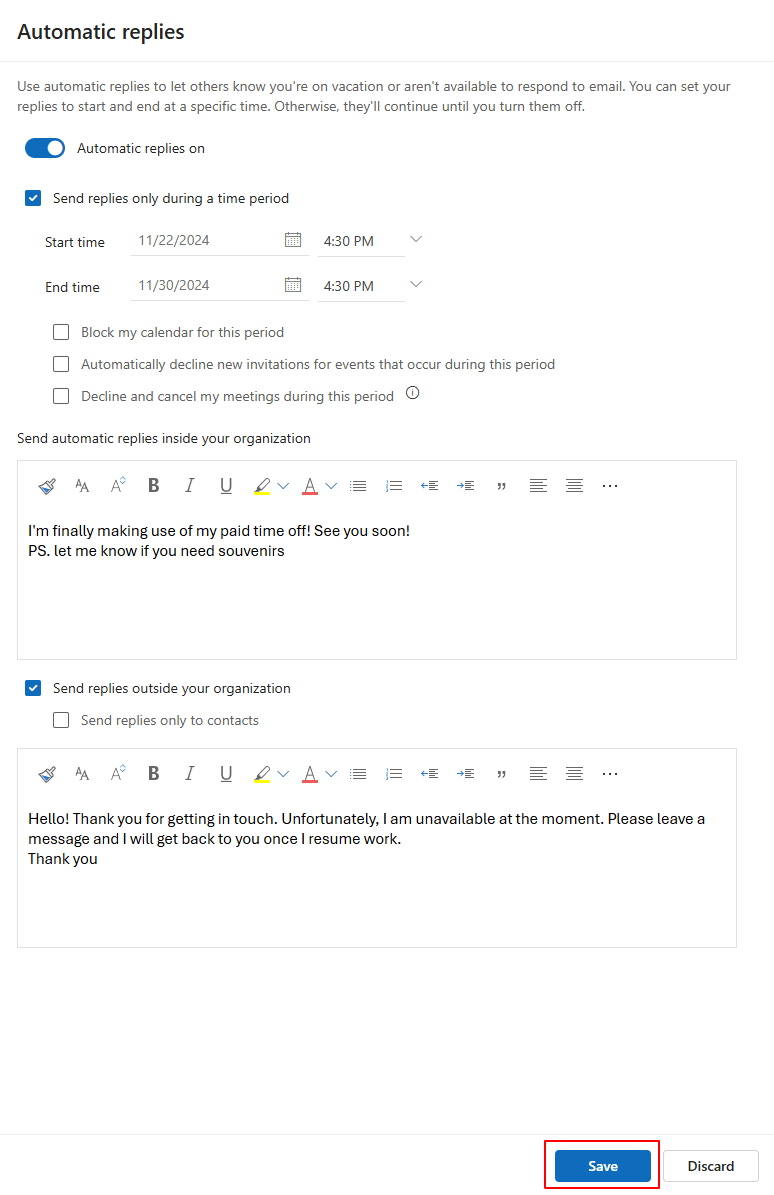
➡️ Czytaj więcej: 10 najlepszych narzędzi do zwiększania wydajności e-maili Wskazówki i porady dotyczące tworzenia wiadomości OOO do automatycznej odpowiedzi
Jasna, zwięzła i treściwa wiadomość OOO pozwala zachować zdrową równowagę między życiem zawodowym a prywatnym oraz profesjonalny front.
Aby upewnić się, że osiągniesz te cele, oto kilka wskazówek i sztuczek, jak stworzyć atrakcyjną wiadomość OOO:
- Wskaż dokładne daty lub okres, w którym będziesz niedostępny
- Unikaj rozwlekłych informacji na temat tego, dlaczego jesteś poza biurem i dostarczaj informacje z wyprzedzeniem, aby czytelnik z góry zrozumiał, dlaczego jesteś niedostępny, kiedy powinien spodziewać się wiadomości od Ciebie i jak może się z Tobą skontaktować w nagłych przypadkach
- Korzystaj z opcji formatu, takich jak wyrównanie, kolor i podkreślenie, aby wyróżnić krytyczne informacje, takie jak czas nieobecności, alternatywne dane kontaktowe, wstępna oś czasu odpowiedzi itp.
- Dostosuj różne automatyczne odpowiedzi dla wewnętrznych Teams i kontaktów zewnętrznych. Na przykład, wiadomość dla wewnętrznych teamów może zawierać informacje o tym, jak radzić sobie z bieżącymi projektami, podczas gdy ty możesz odpowiedzieć kontaktom zewnętrznym, wskazując datę powrotu
- W przypadku kontaktów zewnętrznych zachowaj profesjonalny charakter wiadomości i pamiętaj o zachowaniu poufności
- Dodaj osobisty i przyjazny akcent, dołączając zwroty takie jak "Dziękuję za cierpliwość" lub "Czekam na połączenie po moim powrocie"
Limity korzystania z Outlooka
Podczas gdy Outlook w sieci i aplikacja komputerowa zapewniają imponujące funkcje włączania automatycznych odpowiedzi, mogą one wymagać nadrobienia zaległości w określonych scenariuszach, zwłaszcza tych obejmujących złożoną komunikację.
Aby to zrozumieć, należy wziąć pod uwagę następujące limity Outlooka:
1. Podstawowe wsparcie automatyzacji
Nawet jeśli zdefiniujesz okres jako początek i koniec, nie możesz zaplanować wiadomości dla różnych stref czasowych, poza godzinami pracy lub aktualizacji statusu dla całej organizacji. Ogranicza to to, co można osiągnąć po włączeniu automatycznych odpowiedzi w Outlooku.
2. Brak niestandardowych powiadomień dla określonych kontaktów
Mimo wysyłania automatycznych odpowiedzi do kontaktów wewnętrznych i zewnętrznych, nie można nadać priorytetu określonym e-mailom z niestandardowymi odpowiedziami.
Na przykład, nawet jeśli obie wiadomości są kontaktami wewnętrznymi, możesz chcieć udostępniać alternatywne dane kontaktowe w automatycznej odpowiedzi do członka zespołu w porównaniu ze standardową automatyczną odpowiedzią do innego działu. Przeszkadza to w skutecznym zarządzanie zespołem .
3. Limit niestandardowych ustawień dla udostępnianych skrzynek odbiorczych
Jeśli Ty i Twój zespół korzystacie z usługi udostępniana skrzynka odbiorcza , ustawienie automatycznych odpowiedzi w Outlooku może być trudne. W końcu potrzebujesz większej elastyczności, aby odpowiadać na różne zapytania lub wiadomości przychodzące.
4. Kiepska aplikacja mobilna
Aplikacja mobilna Outlook oferuje jedynie minimum możliwości ustawienia automatycznych odpowiedzi. Nie można nawet rozróżnić wiadomości do wysłania do różnych nadawców wewnętrznych i zewnętrznych, nie mówiąc już o blokowaniu kalendarza i odrzucaniu zaproszeń na wydarzenia.
5. Limit integracji
Automatyczne odpowiedzi Outlooka działają dobrze w samej aplikacji. Jednak integracja z w pełni funkcjonalnymi aplikacjami jest ograniczona oprogramowaniem do zarządzania pocztą e-mail .
Na przykład automatyczne odpowiedzi Outlooka mogą nie synchronizować się z innymi narzędziami komunikacyjnymi, takimi jak Slack, co może skutkować nieporozumieniami, gdy nie wyślesz wiadomości ręcznie do kontaktów w innej aplikacji.
➡️ Czytaj więcej: Współpraca w czasie rzeczywistym i korzyści w porównaniu z pracą asynchroniczną
Zaplanuj pracę poza biurem z ClickUp
Biorąc pod uwagę wzmiankowane wyżej ograniczenia dotyczące ustawienia wiadomości poza biurem w Outlooku, możesz poszukać alternatywy aby być na bieżąco z zarządzaniem skrzynką odbiorczą.
Na szczęście pomoc jest tuż za rogiem dzięki ClickUp !
ClickUp to wszechstronne i wydajne rozwiązanie do zarządzania potrzebami poza biurem, niezależnie od tego, czy chodzi o komunikację wewnętrzną czy zewnętrzną!
Zachowaj porządek i dostęp do wszystkich rozmów dzięki ClickUp Chat
Z Czat ClickUp otrzymujesz dedykowane kanały czatu dla Teams lub projektów, aby oddzielić wątki i rozmawiać kontekstowo - nawet gdy jesteś daleko.
Funkcja ta pozwala członkom zespołu na widok Twojej dostępności i priorytetów oraz planowanie spotkań bezpośrednio przez system. Dzięki Chat nie musisz przenosić się do żadnej innej aplikacji do komunikacji, ponieważ odbywa się ona bezpośrednio w ekosystemie cyklu pracy.

uzyskaj kompleksowy przegląd komunikacji i cyklu pracy dzięki ClickUp Chat_
W przeciwieństwie do odpowiedzi poza biurem w Outlooku, które są statyczne i odizolowane od rzeczywistej pracy, system ClickUp Chat jest dynamiczną, interaktywną przestrzenią, w której Twój Teams kontynuuje rozmowy i zarządza zadaniami pod Twoją nieobecność bez wąskich gardeł.
Integrując szczegóły OOO z bieżącymi cyklami pracy zespołu, ClickUp Chat zmniejsza zakłócenia i zapewnia bardziej holistyczne, przejrzyste podejście do śledzenia projektów.
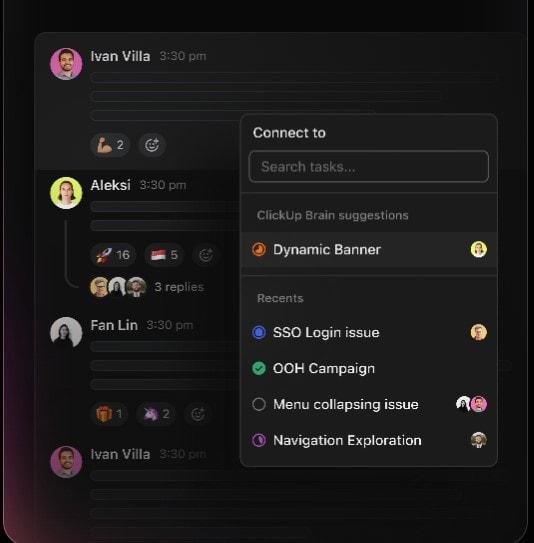
członkowie zespołu mają widok na Twoją dostępność i priorytety, a nawet mogą planować spotkania bezpośrednio przez ClickUp Chat_
Co więcej, z całą pracą w jednym miejscu, ClickUp Chat zapewnia, że wiadomości poza biurem są bezpośrednio powiązane z powiązanymi zadaniami i projektami. Dzięki temu Twój zespół z łatwością zobaczy kontekst związany z Twoją nieobecnością, taki jak połączone zadania lub odpowiednie dokumenty, bez konieczności przeszukiwania oddzielnych e-maili i wiadomości.
Dodatkowo, **jeśli członek zespołu wzmiankuje zadanie lub dokument podczas twojej nieobecności, jest on automatycznie połączony na czacie. W wyniku tego wszystkie trwające rozmowy i działania pozostają widoczne i możliwe do prześledzenia, zapewniając natychmiastowy przegląd tego, co mogło zostać pominięte.
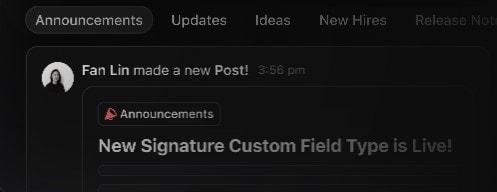
powiadom o nieobecności swoje zespoły i kontakty zewnętrzne za pomocą ClickUp Chat_
Przed wyjazdem utwórz szczegółowy post "Aktualizacja" lub "Ogłoszenie" podsumowujący bieżące projekty, terminy i wszelkie oczekujące zadania. Posty te pozostaną dostępne na czacie i posłużą jako wiarygodne odniesienie dla Teams podczas Twojej nieobecności, zmniejszając potrzebę oczekiwania na Twoją odpowiedź.
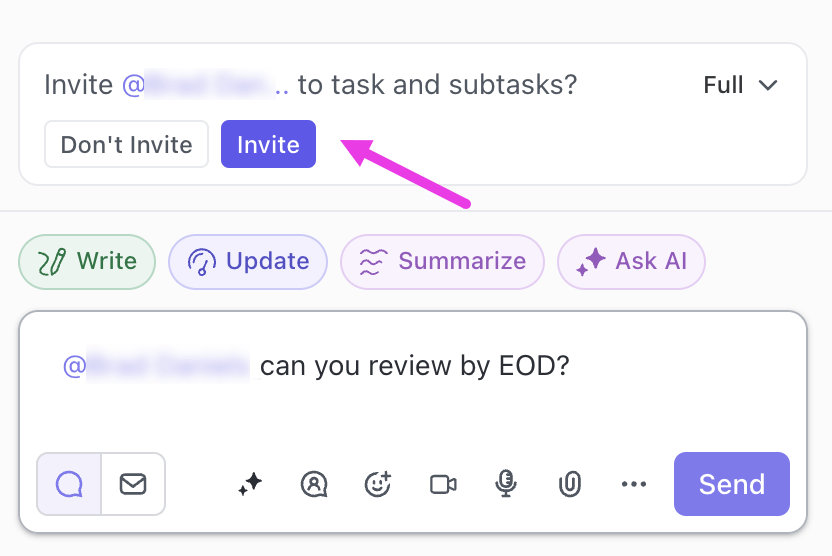
zwróć uwagę swojego zespołu na ważne elementy działań, którymi należy się zająć w okresie Twojej nieobecności dzięki ClickUp @Mentions_
ClickUp Chat posiada również funkcję @wzmianki funkcja, która pozwala natychmiast powiadomić określonych członków zespołu, grupy lub całe zespoły o swojej niedostępności. Skieruj ich uwagę na kluczowe aktualizacje, dyskusje lub zadania, aby wszystko było dostępne nawet podczas Twojej nieobecności.
➡️ Czytaj więcej: 15 Free Project Communication Plan Templates: Excel, Word i ClickUp Użyj ClickUp Brain do wysyłania odpowiedzi na zewnątrz i wewnątrz organizacji
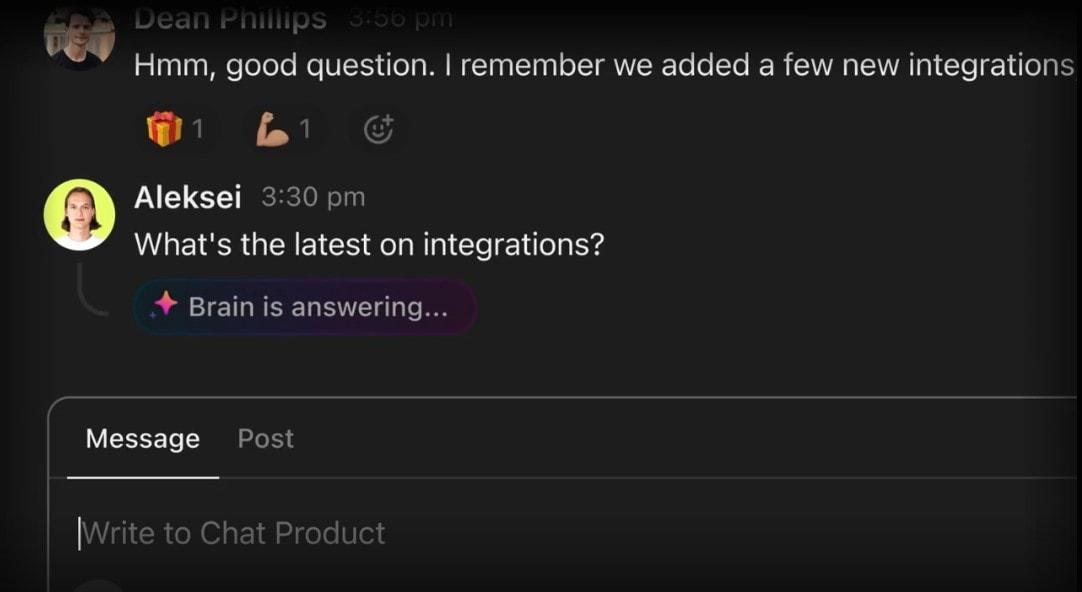
skorzystaj z mocy AI ClickUp AI Brain, aby doładować swoją wiadomość poza biurem i wysłać ją do swoich kontaktów
Podczas nieobecności, ClickUp Brain , zintegrowane narzędzie AI, natychmiast odpowiada na podstawowe pytania dotyczące zadań, poprzednich czatów i kontekstów projektów, na które w przeciwnym razie musiałbyś odpowiedzieć.
Eliminuje to potrzebę polegania na Tobie przez członków zespołu w zakresie informacji, które AI już dostarczy.
Ponadto, po powrocie nie musisz przeczesywać długich wątków e-mail i zaległości. Funkcja ClickUp AI CatchUp podsumowuje wszystko, co wydarzyło się podczas Twojej nieobecności, dając Ci szybki przegląd ważnych aktualizacji, decyzji i elementów do podjęcia.
Załóżmy, że pojawiła się wiadomość związana z trwającym projektem lub nowym zadaniem. W takim przypadku ClickUp Brain przekształca tę wiadomość w zadanie ze wszystkimi niezbędnymi szczegółami, ułatwiając nadrobienie zaległości.
Oczywiście Brain przygotowuje również wiadomości poza biurem z odpowiednim tonem i kontekstem, oszczędzając czas i wysiłek.
Udostępnianie informacji dla zespołu poprzez ClickUp Clips

nagrywaj szybkie szczegóły i udostępniaj je przez ClickUp Chat z ClickUp Clips_
Z ClickUp Clip nagrywaj i udostępniaj szybkie i pouczające wiadomości wideo, aby Twój zespół miał do nich dostęp w czasie wolnym od pracy. Jest to idealne rozwiązanie do udostępniania opisów produktów, zadań lub projektów oraz wizualnych aktualizacji, które wyjaśniają proces.
Integracja z Outlookiem w sieci i innymi narzędziami

Integracja z ponad 1000 narzędzi i platform dzięki ClickUp Integrations
The Integracje ClickUp funkcja oferuje natywną i bezproblemową integrację z 1000+ narzędziami, aplikacjami i platformami zwiększającymi wydajność. Importuj z innych narzędzi komunikacyjnych i przenieś wszystko na tę samą stronę, aby bezproblemowo przesyłać wiadomości na wszystkich platformach.
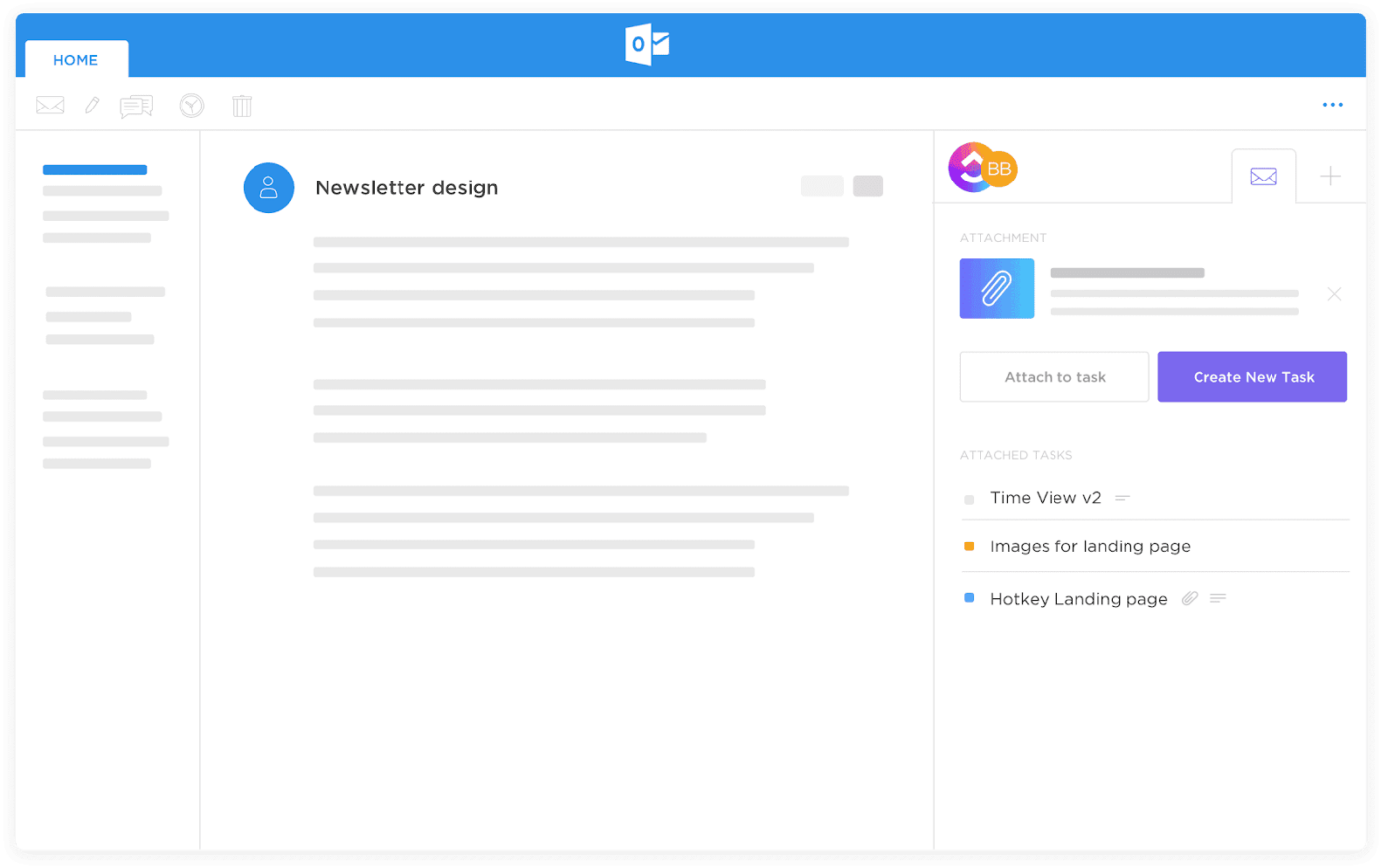
Zarządzaj i planuj wiadomości poza biurem w Outlooku za pomocą ClickUp
Jeśli wolisz pozostać przy ekosystemie Outlook, zapoznaj się z aplikacją ClickUp i integracja z Outlookiem która umożliwia zarządzanie zadaniami w komunikacji e-mail i pozwala na wysyłanie automatycznych odpowiedzi.
Zarządzanie pocztą e-mail za pomocą ClickUp
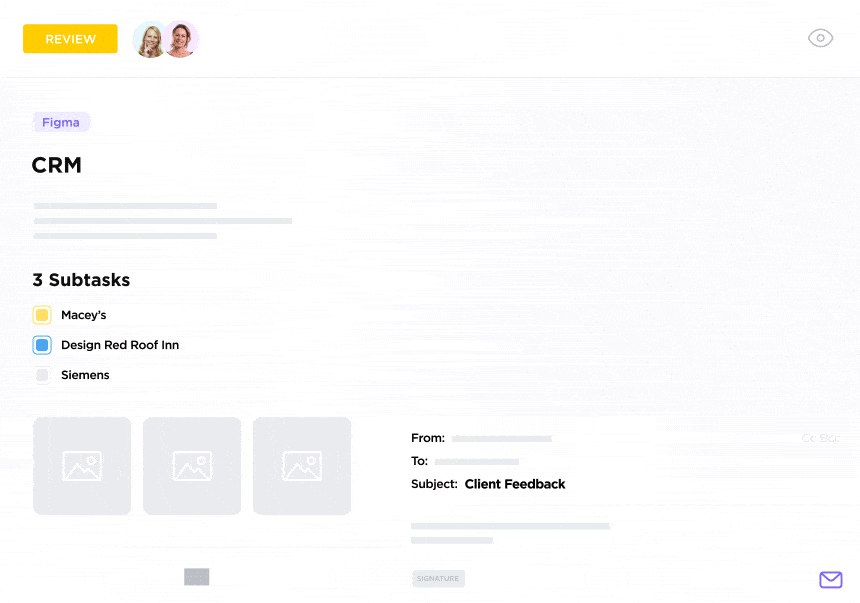
zorganizuj swoje e-maile i pracuj w jednym miejscu dzięki ClickUp Email Project Management_
Mówiąc o zarządzanie e-mailami można użyć opcji Zarządzanie projektami ClickUp Email aby skonsolidować wszystkie rozmowy w scentralizowanej lokalizacji.
Wysyłaj i śledź wiadomości e-mail w środowisku ClickUp, organizuj konwersacje wokół konkretnych zadań, wysyłaj niestandardowe powiadomienia i przypomnienia o problemach oraz zoptymalizuj skrzynkę odbiorczą, aby wznowić pracę bez poczucia przytłoczenia.
💡 Pro Tip: ClickUp oferuje szereg szablonów do komunikacji z interesariuszami wewnątrz i na zewnątrz organizacji. Pobierz szablon Szablon wiadomości błyskawicznej ClickUp aby usprawnić i ujednolicić interakcje w zespole dzięki automatycznym wiadomościom poza biurem i udostępnianiu szybkich aktualizacji dotyczących okresu nieobecności.
Poza biurem, ale w pętli z ClickUp
Wysyłanie automatycznych odpowiedzi, gdy jesteś poza biurem, to praktyczny sposób na informowanie interesariuszy wewnątrz i na zewnątrz organizacji. Ale dlaczego poprzestawać na automatycznej odpowiedzi w Outlooku?
Dzięki ClickUp możesz udostępniać aktualizacje, przekazywać swoją niedostępność w wielu kanałach, korzystać z opcji udostępniania, aby wyróżniać wiadomości i zadania, a także utrzymywać swoją skrzynkę odbiorczą wolną od bałaganu.
Od automatycznych przypomnień, przez redagowanie e-maili z wykorzystaniem AI, aż po zarządzanie zadaniami za pomocą poczty e-mail - ClickUp to kompleksowe rozwiązanie pozwalające pozostać w kontakcie bez zakłócania czasu wolnego. Zarejestruj się w ClickUp aby zobaczyć, jak zmienia się Twoje doświadczenie poza biurem i nie tylko!